摘要
本文描述了一種使用 USB 存儲,從 Fedora 安裝映像檔製作安裝介質並安裝 Fedora Workstation 的過程。此外,本文還可推廣到 Fedora Spins 以及 Fedora Labs 等各分支的安裝,對傳教有着深遠的意義。
一、緒論及背景
隨着 GNU/Linux 的普及,越來越多的用戶想要在桌面上也想要作死嘗試 GNU/Linux 系統。Fedora 作爲最先進可靠 GNU/Linux 發行版之一,在這種形式下也提供了更易於安裝使用的工作站版本以及相對應的 Labs 以方便不同領域的人羣使用。與其他主流 GNU/Linux 發行版類似,Fedora 可以依靠 CD 或者 USB 介質啓動,並且附帶一個圖形工具供安裝使用。由於傳統的 CD 介質在桌面上已經接近淘汰,因此一種簡單易用的 USB 介質創建方式對於推動 GNU/Linux 的安裝是極爲重要的。
二、流程設計
Fedora 官方推出了一款 Fedora Media Writer,可以用於快速地創建 USB 安裝介質。它可以自動地下載 Fedora 的安裝映像檔,並寫入 USB 介質。它同時支援標準的 Workstation 及 Server 版的 Fedora 寫入,也支援到 Fedora Spins 及 Fedora Labs,如 Figure 1 及 Figure 2 所示。
如果點擊各個版本還會出現版本簡介,突出版本特色以及使用人羣,如 Figure 3 所示。
同時它好像也支援寫入標準的 ISO 映像檔案,可以創建其他發行版的 USB 安裝介質,可以作爲一個簡化版的 GNU/Linux 上的 Rufus 使用。
三、USB 安裝介質製作實現
首先安裝好 Fedora Media Writer。在 Fedora 下,只需要用 dnf 安裝:
$ sudo dnf install mediawriter等待安裝完畢即可。本文使用下載好的 Fedora 28 Workstation 映像檔。運行 Fedora Media Writer,在主介面選擇「Custom Image」,然後選擇下載好的映像檔。點擊「Write to Disk」,隨後 Fedora Media Writer 開始製作 USB 安裝介質。如 Figure 4 及 Figure 5 所示,Fedora Media Writer 會在寫入完成後進行一次校驗,以確保有效性。
寫入完成後,會提示「Finished!」,並且可以直接誒刪除下載了的映像,如 Figure 6 所示。
四、實驗結果及評價
如 Figure 7,it works!
五、總結
如 Figure 8 所示,淺羽寫了這麼多就是爲了順便黑一下 Google 的新論文。
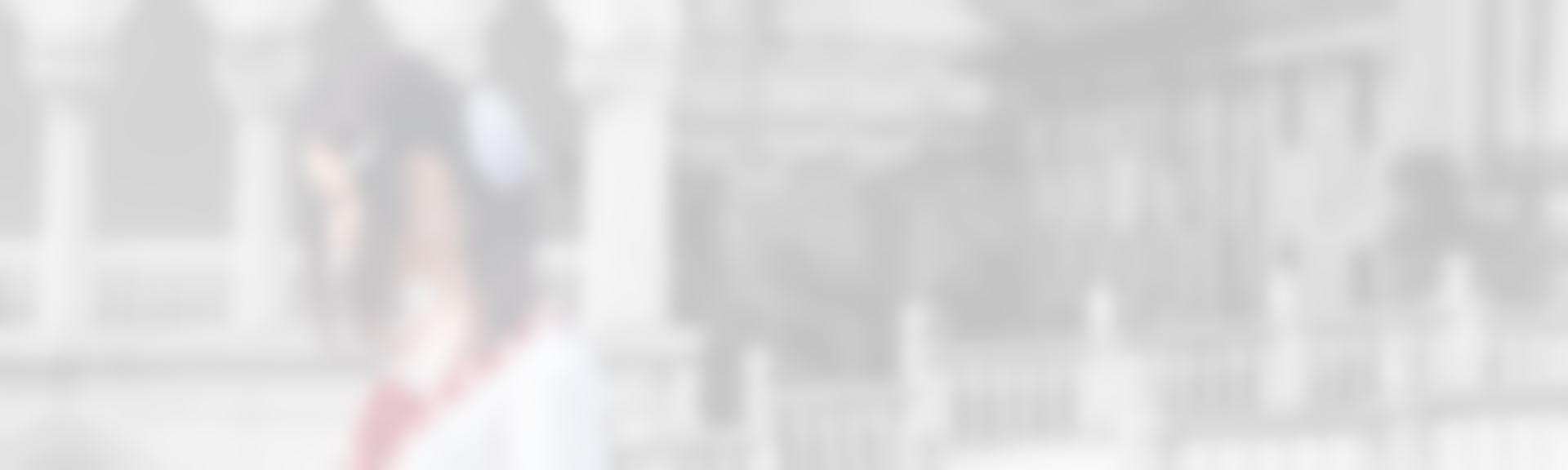
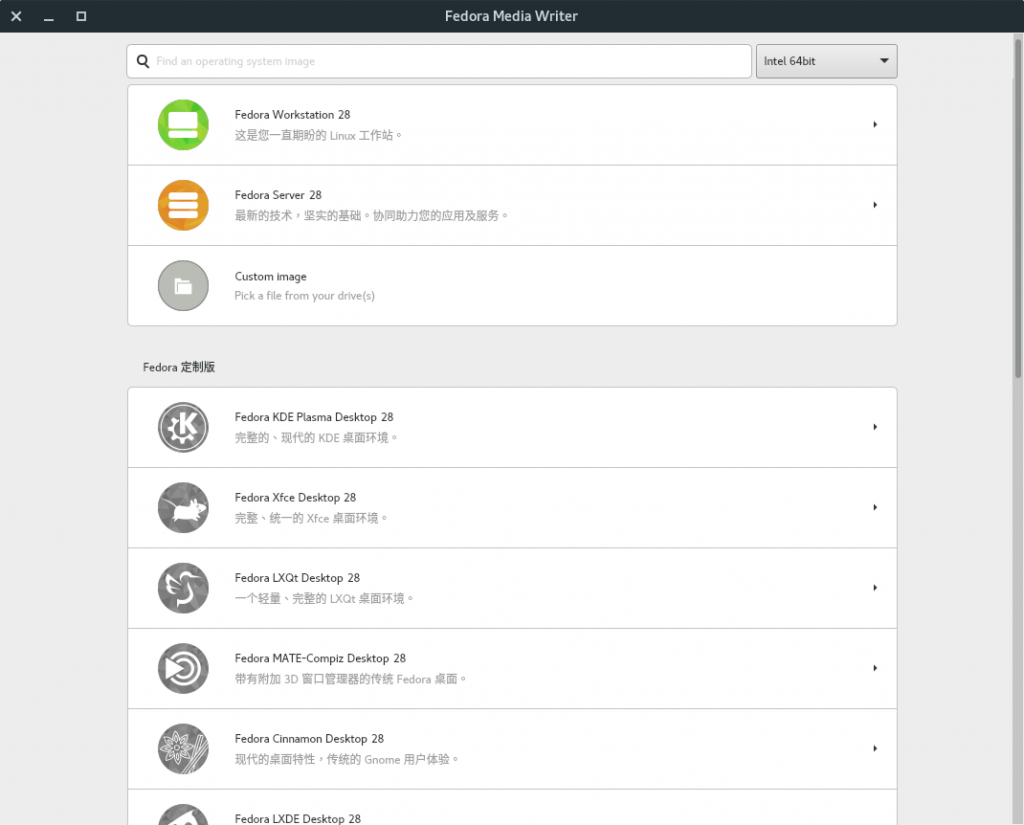
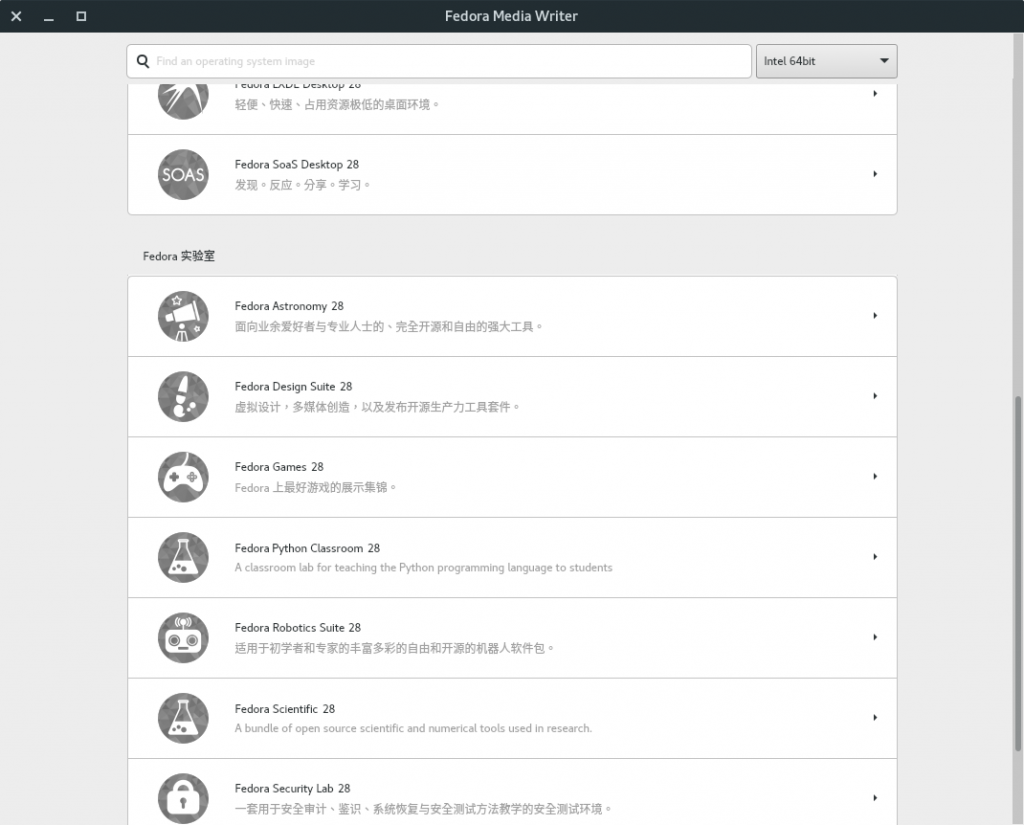
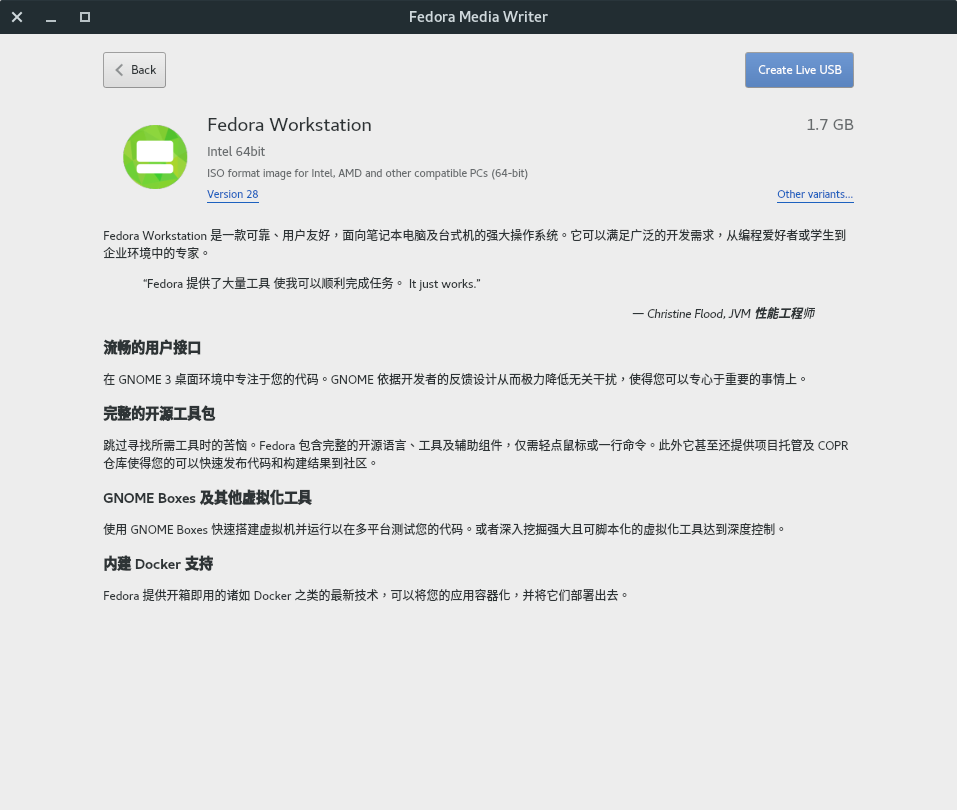
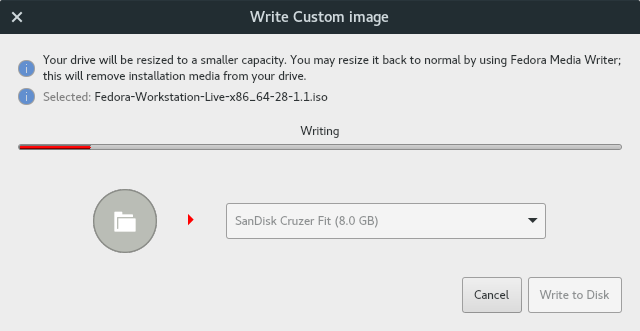
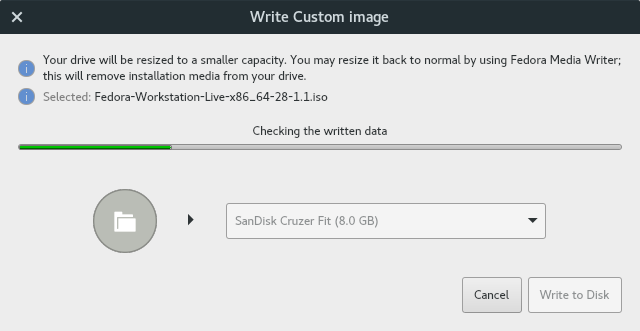
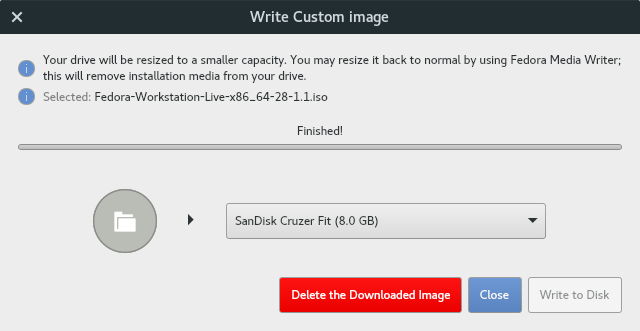
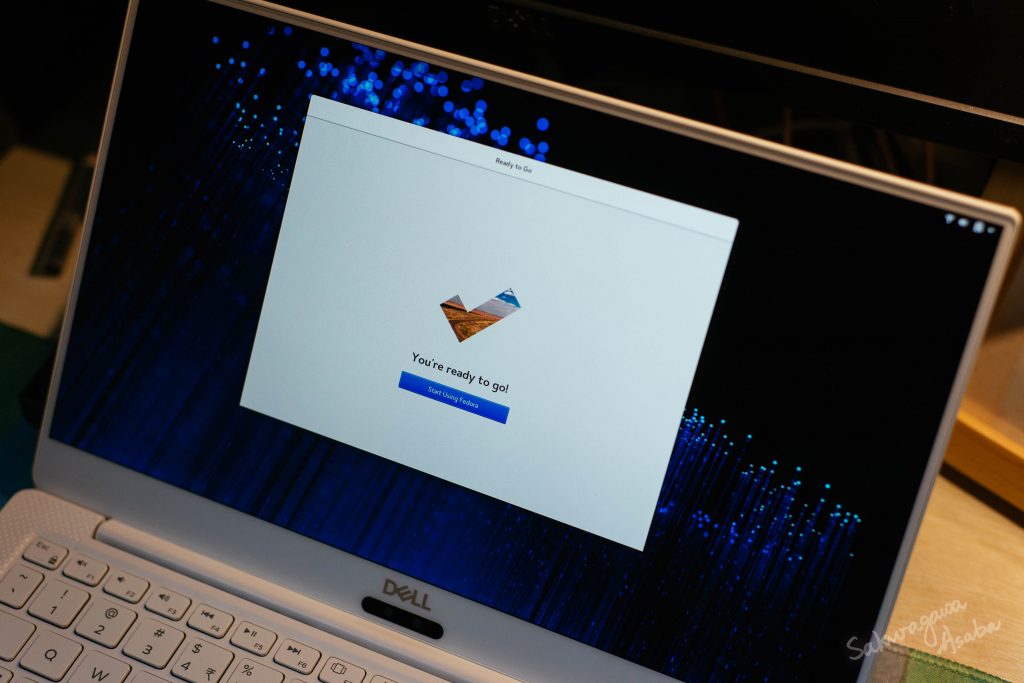

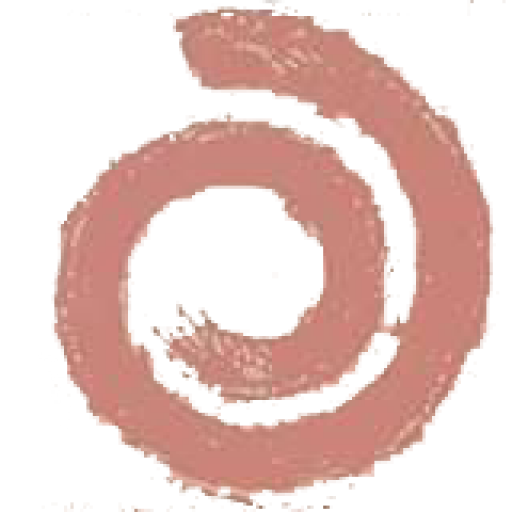
發佈留言